Schauen wir uns andere Schnittstellen an. Manchmal müssen Sie etwas überwachen, das mit einem Agenten nicht funktioniert: Drucker, Router usw. SNMP kann Ihnen dabei helfen.
Zunächst müssen Sie die OID (Object Identifier) der Variablen ermitteln, den numerischen Code, der dem Server hilft, die spezifischen Dinge anzufordern, die wir überwachen werden.
Dazu können Sie im Handbuch des Geräts nachschlagen oder es mit dem Dienstprogramm snmpwalk ermitteln oder einen beliebigen MIB-Browser verwenden. In diesem Artikel beschäftigen wir uns mit der Verwendung von snmpwalk.
snmpwalk
Schauen wir uns an, wie man OIDs mit snmpwalk erhält.
Installieren Sie das SNMP-Paket: Sie müssen das SNMP-Paket installieren. An Debian-basierte Systeme können Sie es installieren mit:
sudo apt-get install snmpAuf Red Hat-basierten Systemen können Sie Folgendes verwenden:
sudo yum install net-snmpOn Windows System können Sie das Net-SNMP-Paket verwenden Windows, verfügbar auf der Net-SNMP-Website (https://www.net-snmp.org/download.html).
Überprüfen Sie die IP-Adresse oder den Hostnamen des Geräts, das Sie abfragen möchten, sowie die SNMP-Version, die dieses Gerät unterstützt (normalerweise SNMPv1 oder SNMPv2c).
Sie müssen außerdem die SNMP-Community für das Gerät ermitteln. Dies funktioniert wie ein Passwort, das den Zugriff auf die SNMP-Daten auf diesem Host ermöglicht. Sie sollten dies in der Dokumentation oder Konfiguration des Geräts finden können. Die übliche Standardoption ist „öffentlich“.
Wenn Sie die benötigte OID aus dem Handbuch erfahren haben, führen Sie den Befehl snmpwalk aus, um zu überprüfen, ob alles in Ordnung ist. Die grundlegende Syntax für snmpwalk ist dieselbe Windows einen Sohn Linux oder Unix:
snmpwalk -v [SNMP version] -c [community string] [device IP/hostname] [OID or MIB name]z.B.
snmpwalk -v2c -c public 192.168.1.1 .1.3.6.1.2.1.1.5.0
Hier gibt die OID .1.3.6.1.2.1.1.5.0 den Hostnamen an und der Befehl snmpwalk gibt den MIB-Namen zusammen mit dem aktuellen Wert und dem Variablentyp zurück.
Um eine OID mit snmpwalk zu ermitteln, können Sie es ohne OID- oder MIB-Namen ausführen, um manuell nach der gewünschten OID zu suchen.

Nachdem Sie den Namen herausgefunden haben, führen Sie denselben Befehl aus und fügen Sie - On hinzu

Beachten Sie, dass einige Variablen mehr als einen Port haben. Die letzte Zahl in der OID zeigt diesen Port an.
Hosts
Als Nächstes müssen wir einen Host mit konfigurierter SNMP-Schnittstelle hinzufügen und die IP, SNMP-Version und SNMP-Community Ihres Geräts eingeben. SNMP-Vorlagen können nützlich sein, Kompatibilität ist jedoch nicht gewährleistet. Ansonsten handelt es sich um eine übliche Host-Erstellung.

Artikel
Jetzt müssen Sie nur noch ein SNMP-Element erstellen: Gehen Sie zu Konfiguration > Hosts und cliKlicken Sie auf dem Gerät, das Sie überwachen möchten. Gehen Sie zur Registerkarte „Elemente“ und cliKlicken Sie auf die Schaltfläche „Element erstellen“. Geben Sie die erforderlichen Informationen ein: Elementname, Typ (in unserem Beispiel SNMPv2-Agent), Informationstyp und OID. Füllen Sie die Schlüsselzeile mit der OID-Nummer.
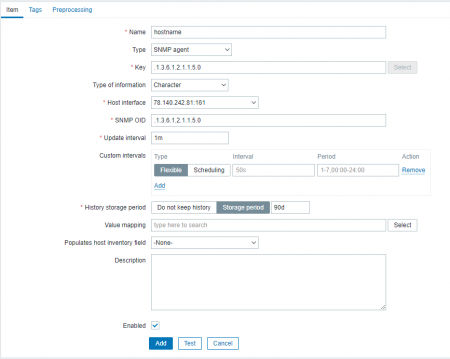
Drücken Sie Test, um zu sehen, ob es funktioniert.
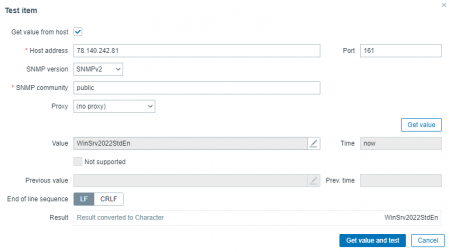
Sobald alles eingerichtet ist, sollten Sie Daten vom Gerät in Zabbix sehen. Sie können die Diagramme, Trigger und anderen Funktionen von Zabbix verwenden, um das Gerät zu überwachen und bei Problemen benachrichtigt zu werden.
Zusammenfassung
Wir haben gelernt, wie wir die OIDs erhalten, die wir benötigen, und wie wir SNMP-Hosts und -Elemente erstellen, um sie mit Zabbix zu überwachen.




